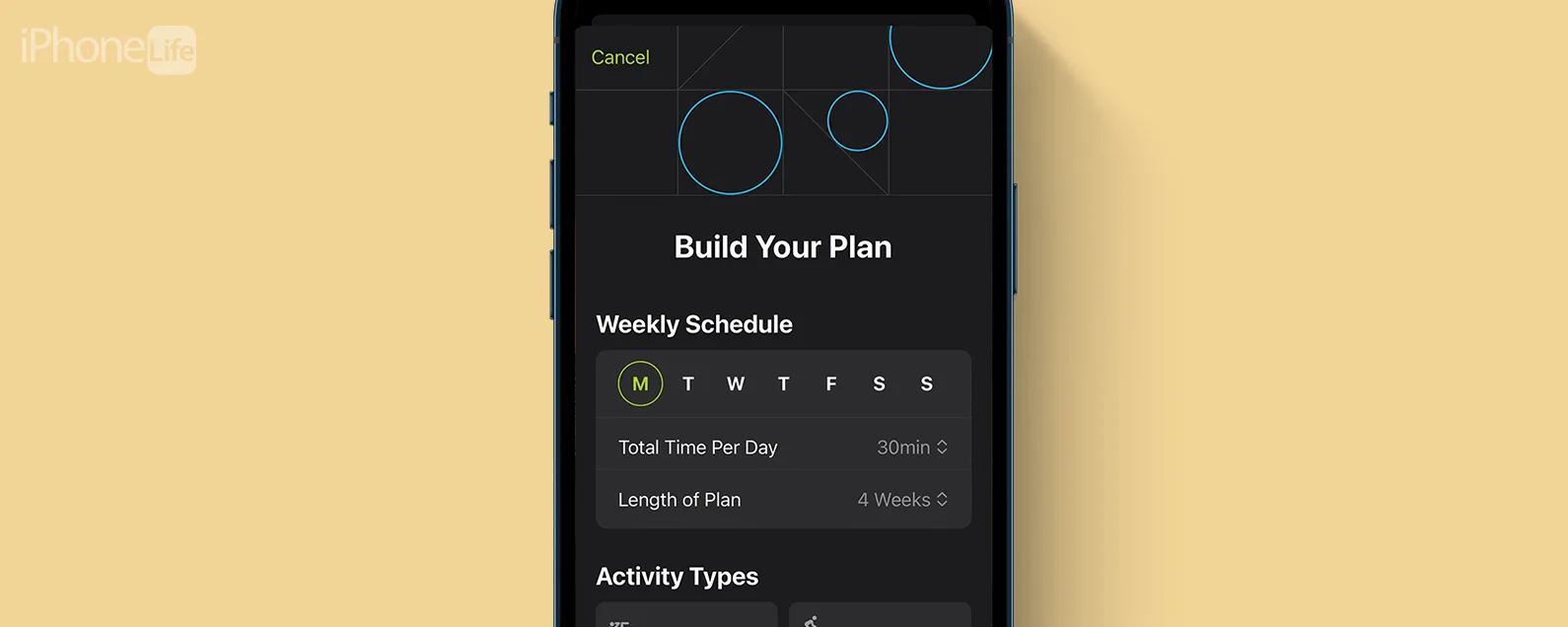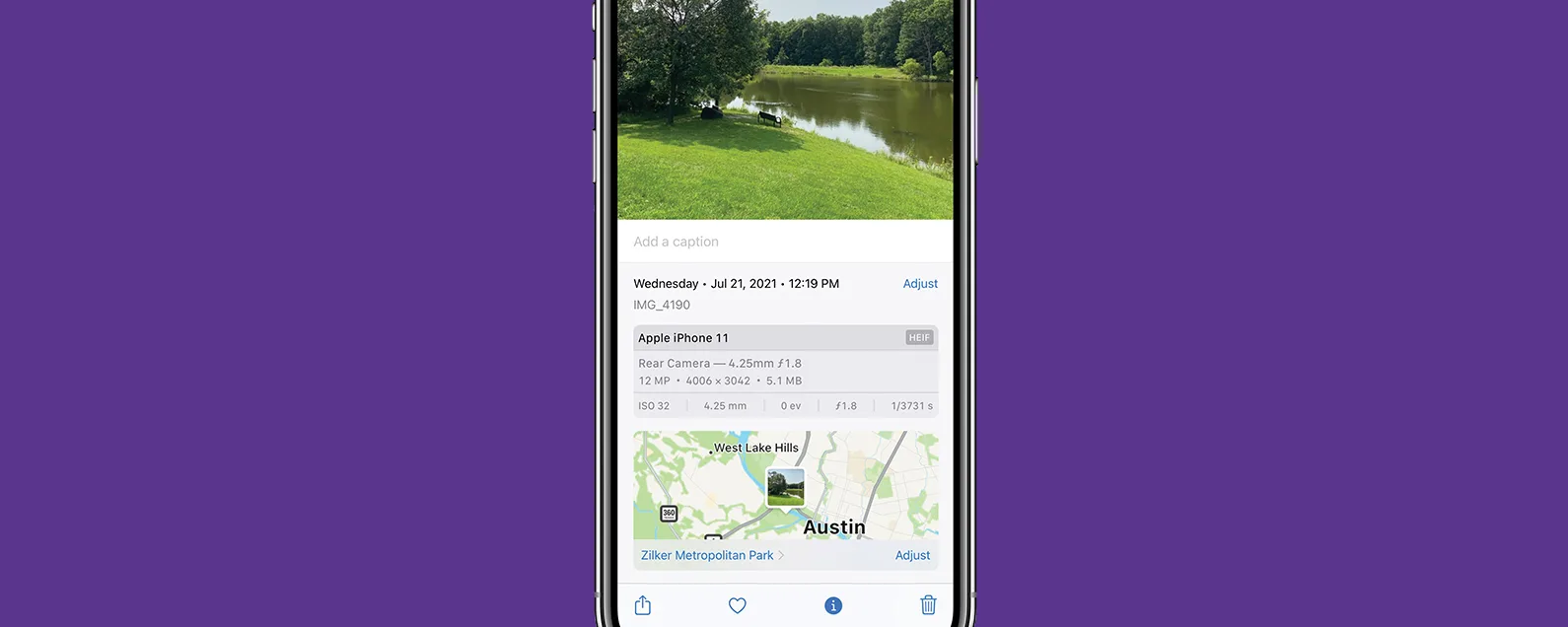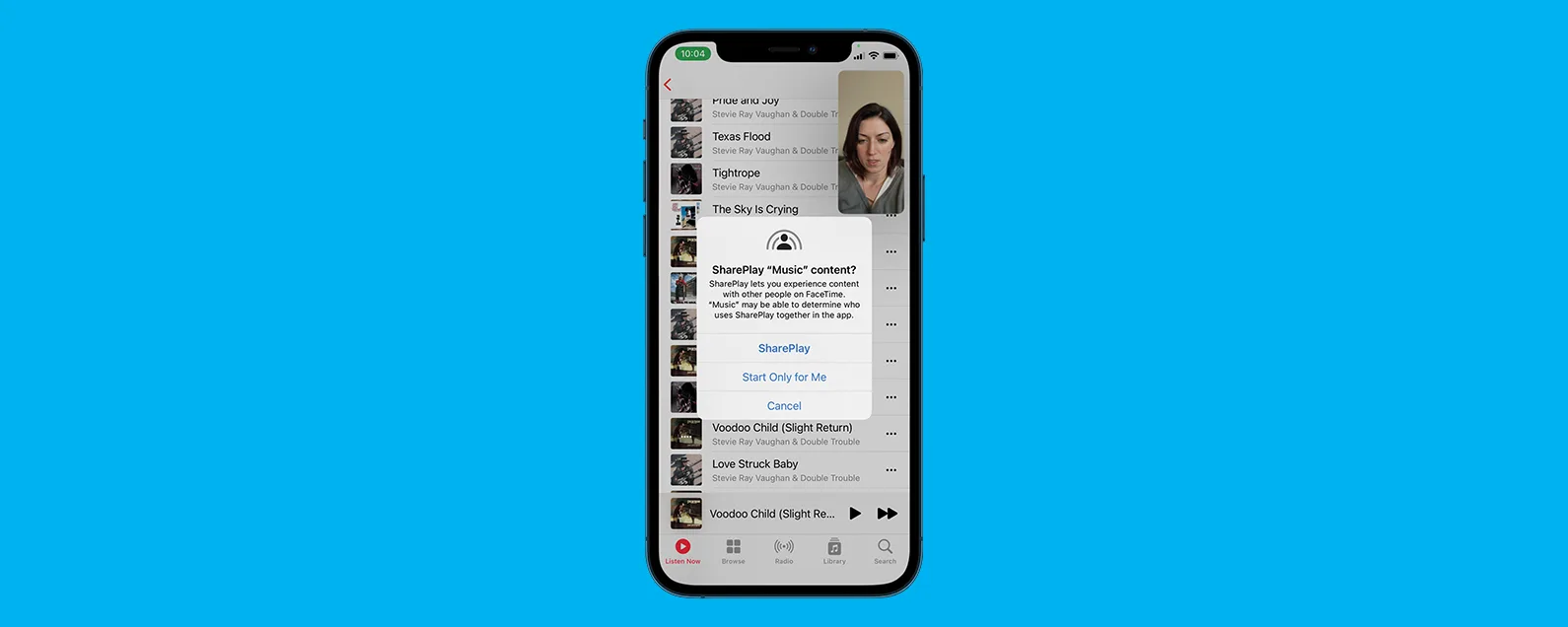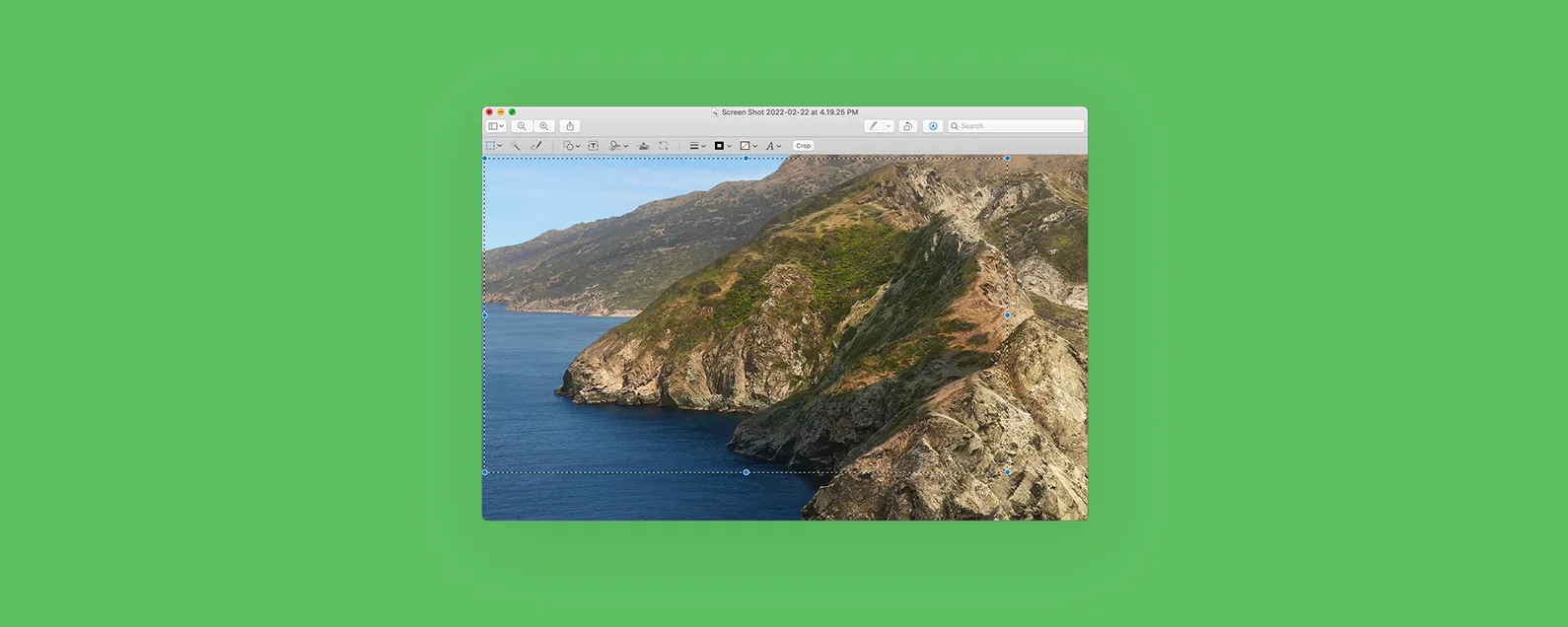經過阿什莉·佩奇 更新於 12/23/2021
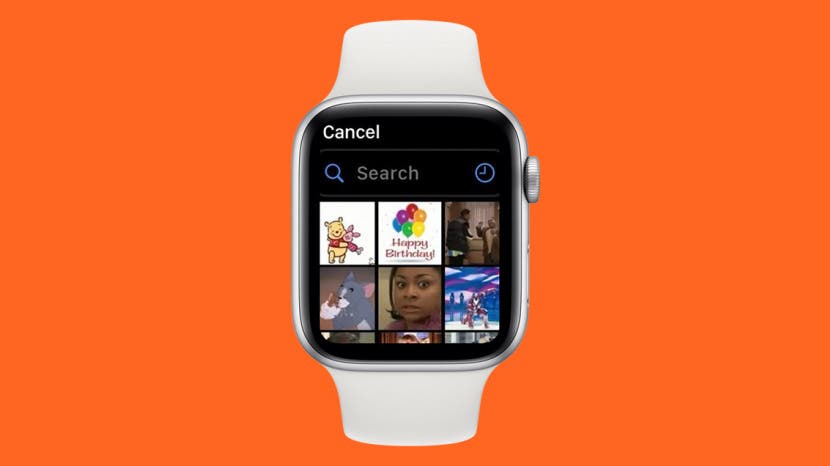
* 本文來自我們的每日提示電子報。報名。*
當您在旅途中時,您可以透過 Apple Watch 快速發送 GIF 以回覆簡訊。這些動畫圖像在效率和樂趣之間取得了完美的平衡。以下是如何向 Apple Watch GIF 發送簡訊。

發現 iPhone 的隱藏功能
獲取每日提示(帶有螢幕截圖和清晰的說明),以便您每天只需一分鐘即可掌握您的 iPhone。
為什麼你會喜歡這個技巧
- 透過在 Apple Watch 上發送 GIF,為您的簡訊增添幽默感。
- 避免在運動和活動中途停下來輸入較長的文字回應。
如何在 Apple Watch 上發送 GIF 文本
請依照以下步驟操作,以了解如何在 Apple Watch 上傳送 GIF。要了解有關使用各種 Apple 設備進行訊息傳遞的更多信息,請註冊我們的每日提示通訊。
- 在 Apple Watch 上的「資訊」中開始新的文字或選擇現有對話。
- 如果您要開始新的文字對話,請點擊建立訊息場地。如果沒有,請跳至步驟 3。

- 點選應用程式商店圖標。對於新訊息,該位置將位於螢幕頂部附近;對於現有線程中的消息,該位置將位於螢幕底部。

- 點選搜尋 GIF 圖標。

- 選擇或搜尋您要傳送的 GIF。

- 輕敲傳送或者好的在右上角。您看到的選項會根據它是新訊息還是現有對話而有所不同。

- 如果您點擊了“確定”,請向下捲動並點擊傳送傳送 Apple Watch GIF。如果您點擊“發送”,您就完成了!

就是這樣!現在您已經知道如何存取這個有點隱藏的 Apple Watch 功能,您將可以隨時發送 Apple GIF。
每天一分鐘掌握你的 iPhone:在這裡註冊將我們的免費每日提示直接發送到您的收件匣。